Hur kan jag snabbt dölja oanvända celler, rader och kolumner i Excel?
Om du behöver hålla fokus på att arbeta i en liten del av kalkylbladet i Excel kan du behöva dölja de oanvända cellerna, raderna och kolumnerna för att uppnå det. Här kommer vi att vägleda dig att snabbt dölja alla oanvända celler, rader och kolumner i Microsoft Excel 2007/2010.
- Dölj oanvända celler, rader och kolumner med kommandot Hide & Unhide (4 steg)
- Dölj oanvända celler, rader och kolumner med Kutools för Excel(1 steg)

Dölj oanvända celler, rader och kolumner med kommandot Hide & Unhide
Vi kan dölja en hel rad eller kolumn efter Dölj och dölj kommandot och kan också dölja alla tomma rader och kolumner med det här kommandot.
Steg 1: Välj radhuvudet under det använda arbetsområdet i kalkylbladet.
Steg 2: Tryck på genvägen på ctrl + shift + Nedåtpiloch sedan markerar du alla rader under arbetsområdet.
Steg 3: Klicka på Hem > bildad > Dölj och dölj > Dölj rader. Sedan döljs alla valda rader under arbetsområdena omedelbart.
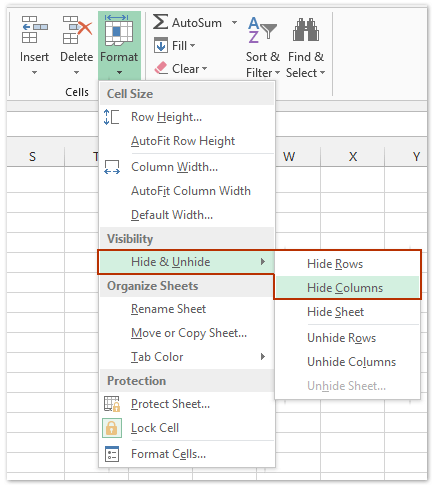
Steg 4: Samma sätt att dölja oanvända kolumner: välj kolumnrubriken till höger om det använda arbetsområdet, tryck på kortkommandot på ctrl + shift + Höger pil, och klicka Hem >> bildad >> Dölj och dölj >> Dölj kolumner.
Nu är alla oanvända celler, rader och kolumner dolda.
Dölj oanvända celler, rader och kolumner med Kutools för Excel
Om du har Kutools för Excel installerat kan du förenkla arbetet och dölja oanvända celler, rader och kolumner med bara ett klick.
Kutools för Excel - Fullpackad med över 300 viktiga verktyg för Excel. Njut av en fullfjädrad 30-dagars GRATIS provperiod utan behov av kreditkort! Ladda ner nu!
Välj bara det använda arbetsområdet och klicka på Kutools > Visa / dölj > Ställ in rullningsområde, sedan döljer det alla oanvända celler, rader och kolumner omedelbart.

Klicka för att veta mer om den här funktionen Scroll Area Area.
Kutools för Excel - Superladda Excel med över 300 viktiga verktyg. Njut av en fullfjädrad 30-dagars GRATIS provperiod utan behov av kreditkort! Hämta den nu
Demo: dölj oanvända celler, rader och kolumner i Excel
Ett klick för att dölja / ta bort en eller flera arkflikar i Excel
Kutools för Excel ger många praktiska verktyg för Excel-användare att snabbt växla dolda arkflikar, dölja arkflikar eller visa dolda arkflikar i Excel.
- Kutools > kalkylblad: Ett klick för att växla mellan alla dolda arkflikar för att vara synliga eller osynliga i Excel;
- Kutools > Visa / dölj > Dölj omarkerade ark: Ett klick för att dölja alla arkflikar utom aktiv (eller utvalda) i Excel;
- Kutools > Visa / dölj > Ta bort alla ark: Ett klick för att visa alla dolda flikar i Excel.
Kutools för Excel - Superladda Excel med över 300 viktiga verktyg. Njut av en fullfjädrad 30-dagars GRATIS provperiod utan behov av kreditkort! Hämta den nu
Bästa kontorsproduktivitetsverktyg
Uppgradera dina Excel-färdigheter med Kutools för Excel och upplev effektivitet som aldrig förr. Kutools för Excel erbjuder över 300 avancerade funktioner för att öka produktiviteten och spara tid. Klicka här för att få den funktion du behöver mest...

Fliken Office ger ett flikgränssnitt till Office och gör ditt arbete mycket enklare
- Aktivera flikredigering och läsning i Word, Excel, PowerPoint, Publisher, Access, Visio och Project.
- Öppna och skapa flera dokument i nya flikar i samma fönster, snarare än i nya fönster.
- Ökar din produktivitet med 50 % och minskar hundratals musklick för dig varje dag!

